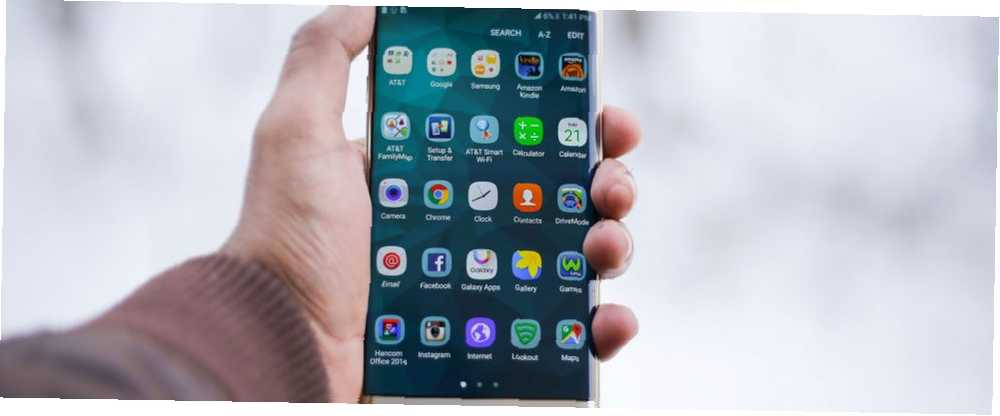
Joseph Goodman
0
1816
50
Depuis que l'iPhone a fait des smartphones à écran tactile la norme, nous avons utilisé le toucher et pas grand chose de plus pour naviguer dans nos téléphones.
Mais Google et d'autres développeurs ont travaillé à créer un environnement plus polyvalent et à aider les utilisateurs handicapés à utiliser les smartphones. Vous n'êtes peut-être pas au courant des différentes façons de faire fonctionner Android sans que vous ayez à toucher l'écran du tout..
Voici les cinq principales façons de naviguer dans votre téléphone Android.
1. Touchez

Commençons par la méthode la plus évidente. Tout le monde connaît les téléphones à écran tactile. Les fabricants de téléphones ont mis au point de nombreuses améliorations, raccourcis et langages de conception au cours des dernières années pour affiner cette expérience..
Vous pouvez appuyer longuement pour révéler plus d'options, appuyer deux fois pour effectuer une action rapide, glisser pour basculer entre les onglets, etc. Mais avec des écrans aussi grands qu'ils le sont maintenant, le toucher n'est pas toujours idéal, même si vous avez des mains géantes.
Par conséquent, nous vous recommandons de consulter les astuces et applications facilitant la gestion des grands téléphones. 9 Conseils d'utilisation de votre Big Phone Android avec une seule main 9 Conseils d'utilisation de votre Big Phone Android avec une seule main Votre téléphone Android est-il trop volumineux pour être utilisé avec une seule main main? Ensuite, vous devriez essayer certains de ces conseils et astuces pour rendre cet écran plus accessible. . Ces applications mettent également en évidence le plus gros avantage des écrans tactiles: elles sont si dynamiques qu'elles ouvrent des possibilités infinies aux développeurs..
2. voix

Quand il est temps de faire un vrai travail, la plupart d'entre nous touchons nos ordinateurs avec un vrai clavier et une vraie souris. Mais croyez-le ou non, vous pouvez également utiliser une configuration similaire sur un téléphone Android. Le système d'exploitation est compatible nativement avec ces deux accessoires.
Vous avez deux façons de connecter un clavier et une souris. S'ils sont sans fil, vous pouvez simplement les coupler via Bluetooth et vous devriez être prêt sans autre ajustement..
Pour les claviers USB câblés, vous aurez besoin d'un dongle spécial pour utiliser USB OTG (On-The-Go). Cela vous permet de brancher un connecteur USB-A complet au port micro-USB ou USB-C de votre téléphone. En raison de la prise en charge de la plate-forme, il n'est pas nécessaire de modifier les paramètres pour commencer à utiliser le clavier..
Android vous permet même d'utiliser des raccourcis clavier standard tels que Alt + Tab changer ou utiliser le Languette clé pour naviguer. Il est également possible de contrôler Android avec la souris et le clavier de votre PC via une plate-forme tierce. Associez-les à une station d'accueil et votre smartphone pourra remplacer votre bureau. Ditch Your Desktop! Transformez votre smartphone en remplacement de bureau Ditch Your Desktop! Transformez votre smartphone en un ordinateur de bureau de remplacement Vous souhaitez laisser tomber votre ordinateur de bureau et utiliser votre smartphone? Vous pouvez le faire! .
5. Curseur d'accessibilité
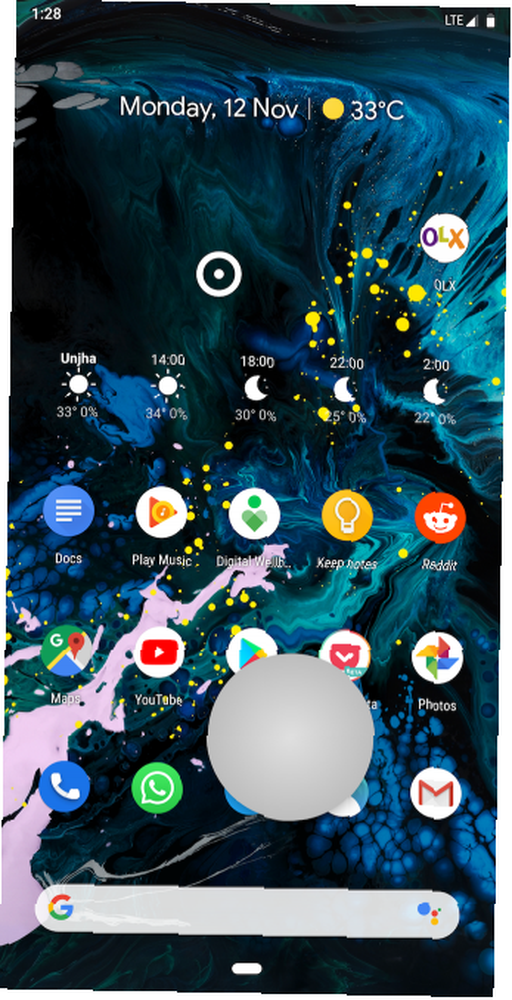
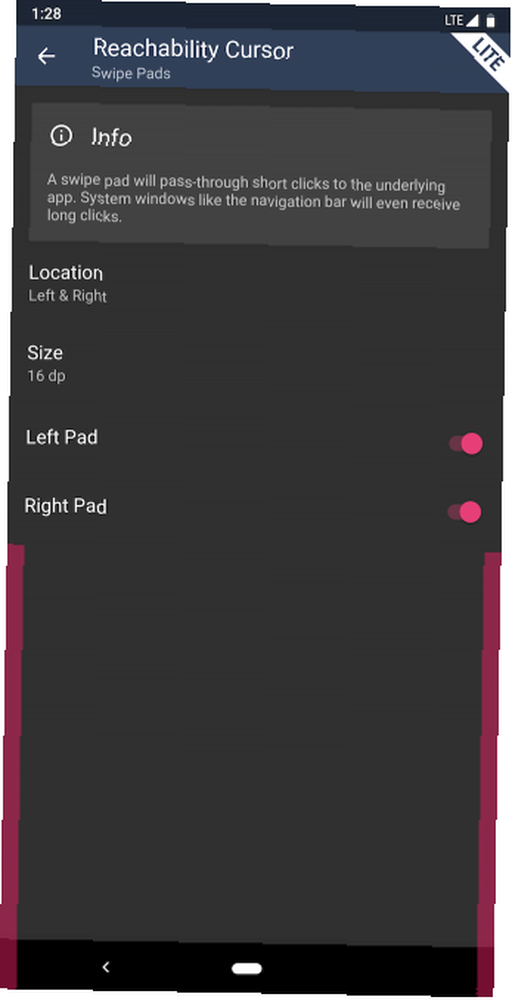
Si vous souhaitez vous en tenir au mode de saisie tactile sur Android, vous avez probablement rencontré quelques obstacles, car les fabricants continuent d'augmenter la taille de leurs téléphones..
Pour mettre fin à ces malheurs, essayez le curseur d'accessibilité. C'est une nouvelle application qui apporte un système de saisie tactile intelligent à Android en ajoutant un curseur / pointeur de type ordinateur sur votre téléphone..
Accessibilité Le curseur fonctionne en plaçant un gestionnaire flottant sur les bords, que vous pouvez considérer comme une souris d'ordinateur. Utilisez-le pour faire glisser le curseur. pour exploiter un élément, vous devez “clic simple” le gestionnaire lui-même.
Il y a une bonne raison pour diviser le concept en deux icônes flottantes au lieu d'une. Le manipulateur reste toujours à environ deux pouces du curseur, ce qui vous permet d’atteindre des coins que vous ne pourriez pas atteindre autrement avec une seule main..
L'ensemble du processus se sent vif. J'aimerais que tous les fabricants de téléphones prennent des notes, en particulier de Google, car ils ne proposent aucun outil d'accessibilité. Le développeur semble même s'être assuré que le curseur ne s'active pas accidentellement. Il reste hors de votre chemin quand vous ne le voulez pas.
Vous pouvez même personnaliser l'emplacement où vous souhaitez épingler le gestionnaire et sa zone de déclenchement. En outre, vous avez la possibilité de configurer des actions de bord afin d’abaisser rapidement la teinte de notification ou les paramètres rapides. Cependant, vous devez payer pour la plupart de ces fonctionnalités supplémentaires, ainsi que pour les clics longs..
Télécharger: Accessibilité Cursor (Gratuit, version premium disponible)
Différentes façons de taper, aussi
Une fois que vous avez défini la façon dont vous souhaitez naviguer sur votre téléphone Android, nous vous recommandons de découvrir les différentes manières de taper sur Android 6 Différentes manières de taper sur un téléphone Android 6 Différentes façons de taper sur un téléphone Android savez comment taper sur votre téléphone Android, mais saviez-vous que vous pouvez aussi taper avec du code Morse, votre voix, etc.? et configurez celui qui convient le mieux à vos besoins. Rendre votre téléphone plus personnel est toujours génial.











